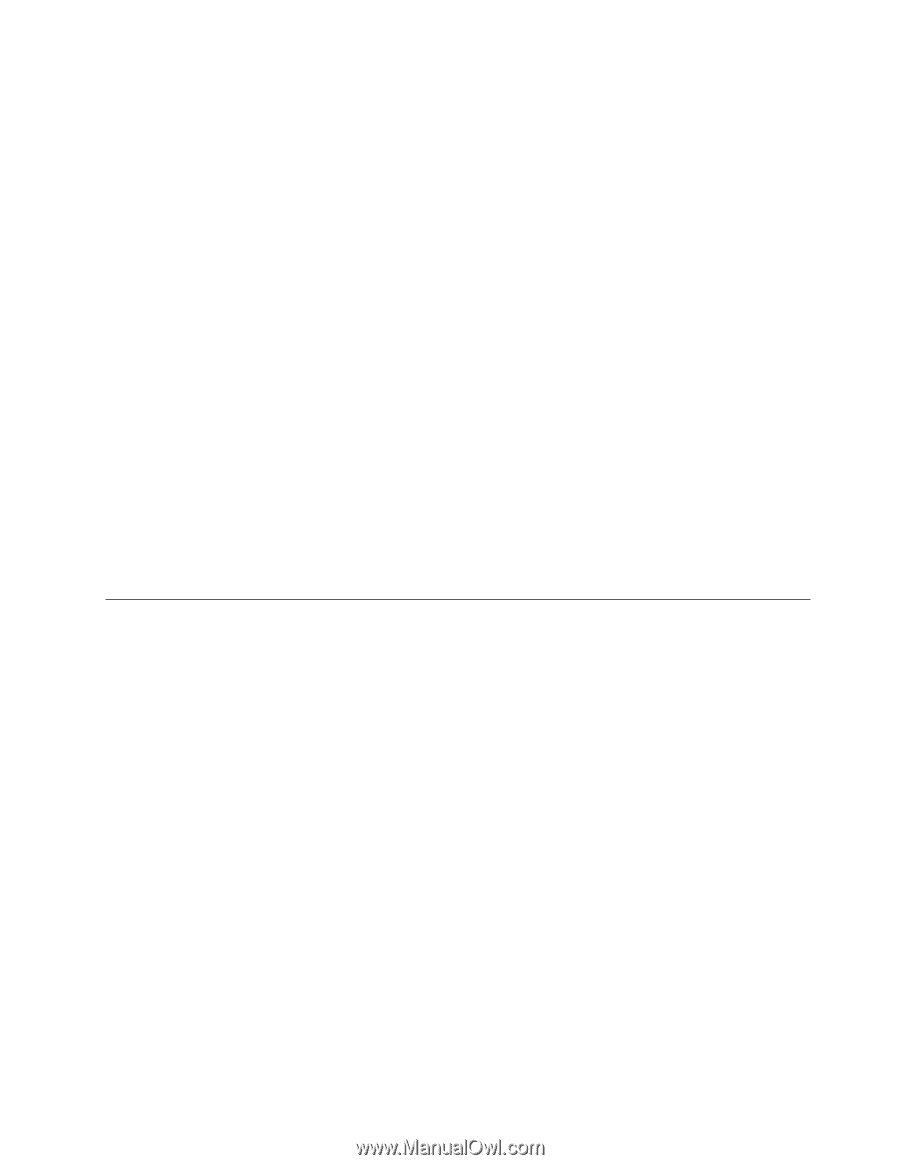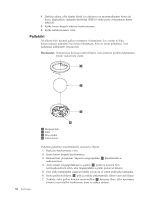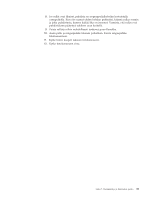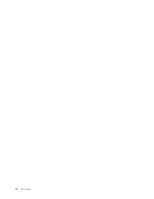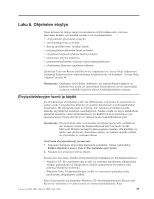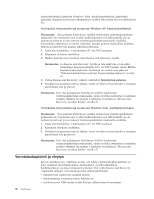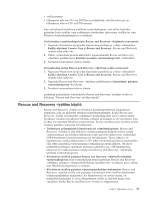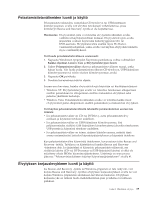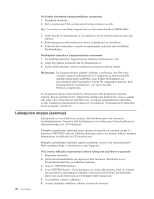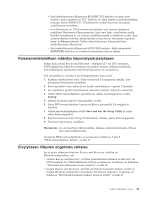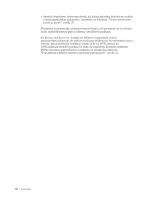Lenovo S205 (Finnish) User guide - Page 45
Rescue, Recovery, työtilan, käyttö
 |
View all Lenovo S205 manuals
Add to My Manuals
Save this manual to your list of manuals |
Page 45 highlights
v verkkoaseman v tallennusta tukevan CD- tai DVD-levyn (edellyttää, että käytettävissä on tallennusta tukeva CD- tai DVD-asema). Kun olet tehnyt kiintolevyn sisällöstä varmistuskopion, voit valita, haluatko palauttaa koko sisällön, vain valitsemiesi yksittäisten tiedostojen sisällön tai vain Windows-käyttöjärjestelmän ja sovellukset. Voit toteuttaa varmistuskopioinnin Rescue and Recovery -ohjelmasta seuraavasti: 1. Napsauta Windowsin työpöydän Käynnistä-painiketta ja valitse vaihtoehdot Kaikki ohjelmat, Lenovo Care ja Rescue and Recovery. Rescue and Recovery -työtila tulee näkyviin. 2. Valitse varmistuskopiointivaihtoehdot napsauttamalla Rescue and Recovery -ohjelman pääikkunassa Kiintolevyaseman varmistuskopiointi -vaihtoehtoa. 3. Noudata kuvaruutuun tulevia ohjeita. Voit palauttaa tietoja Rescue and Recovery -ohjelman avulla seuraavasti: 1. Napsauta Windowsin työpöydän Käynnistä-painiketta ja valitse vaihtoehdot Kaikki ohjelmat, Lenovo Care ja Rescue and Recovery. Rescue and Recovery -työtila tulee näkyviin. 2. Napsauta Rescue and Recovery -ohjelman pääikkunassa Järjestelmän palautus varmistuskopiosta -kuvaketta. 3. Noudata kuvaruutuun tulevia ohjeita. Lisätietoja palautuksen toteutuksesta Rescue and Recovery -työtilan avulla on kohdassa "Rescue and Recovery -työtilan käyttö". Rescue and Recovery -työtilan käyttö Rescue and Recovery -työtila on Windows-käyttöjärjestelmästä riippumaton ympäristö, joka on piilotettu Windows-käyttöjärjestelmältä. Koska Rescue and Recovery -työtila on piilotettu, useimmat virushyökkäykset eivät vaikuta siihen. Työtilassa voidaan turvallisesti toteuttaa sellaisia pelastamis- ja elvytystoimia, joita ei ehkä voi toteuttaa Windows-ympäristössä. Rescue and Recovery -työtilan avulla voidaan toteuttaa seuraavat elvytystoimet: v Tiedostojen pelastaminen kiintolevystä tai varmistuskopiosta: Rescue and Recovery -työtilan avulla tiedostot voidaan paikantaa kiintolevystä ja siirtää verkkoasemaan tai muuhun tallennusta tukevaan tietovälineeseen, esimerkiksi USB-liitäntäiseen kiintolevyasemaan tai levykkeeseen. Tämä ratkaisu on käytettävissä, vaikka tiedostoista ei olisi tehty varmistuskopioita tai tiedostoihin olisi tehty muutoksia viimeisimmän varmistuskopioinnin jälkeen. On myös mahdollista pelastaa yksittäisiä tiedostoja kiintolevyssä, USB-liitäntäisessä laitteessa tai verkkoasemassa sijaitsevasta Rescue and Recovery -ohjelmalla tehdystä varmistuskopiosta. v Kiintolevyn sisällön palautus Rescue and Recovery -ohjelmalla tehdystä varmistuskopiosta: Kun varmistuskopiointiin käytetään Rescue and Recovery -ohjelmaa, palautus voidaan tehdä Rescue and Recovery -työtilassa myös silloin, kun Windowsin käynnistys ei onnistu. v Kiintolevyn sisällön palautus valmistusajankohdan mukaiseksi: Rescue and Recovery -työtilan avulla voit palauttaa kiintolevyn koko sisällön tietokoneen toimitusajankohdan mukaiseksi. Jos kiintolevyssä on useita osioita, on mahdollista palauttaa C-osion alkuperäinen sisältö ja säilyttää muut osiot ennallaan. Koska Rescue and Recovery -työtila on riippumaton Luku 8. Ohjelmien elvytys 37